準備する |
登録したBluetooth機器の設定を変更する |
登録したBluetooth対応機器の設定を変更できます。
また、ヘッドセットの音声の設定も変更できます。

"MENU"をタッチする
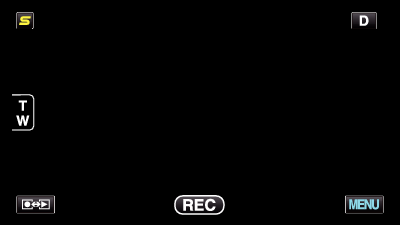

"  "をタッチする
"をタッチする
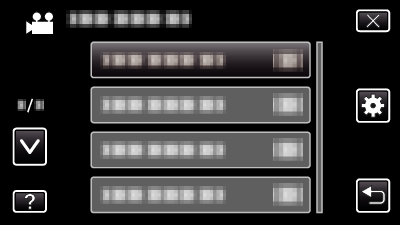

"Bluetooth"をタッチする
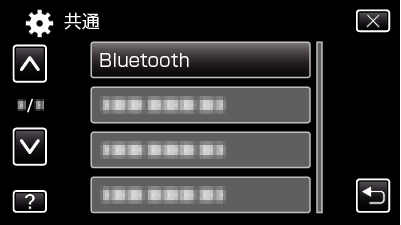

"設定を変更する"をタッチする
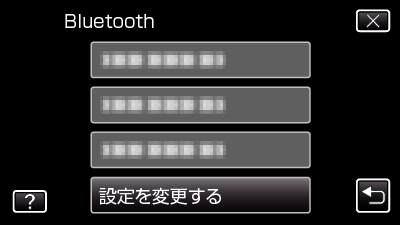

変更したい機器を選びタッチする
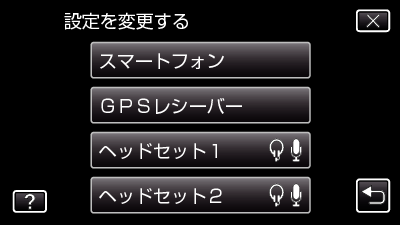
| スマートフォン |
スマートフォンとして使用する携帯電話を変更できます。 |
|---|---|
| GPSレシーバー |
GPSレシーバーとして使用する機器を変更できます。 |
| ヘッドセット1/ ヘッドセット2 |
ヘッドセット1、またはヘッドセット2として使用する機器を変更できます。 イヤフォン音声 1/2:ヘッドセットのイヤフォン出力にヘッドセットマイクからの入力を出力するかどうかを選択できます。 "OFF"に設定してもカメラのマイク音声はイヤフォンに出力されます。 " イヤフォン音声 1/2"はヘッドセット1、ヘッドセット2共通です。別々にON/OFFはできません。 マイク音声:ヘッドセットのマイク入力ON/OFFを選択できます。 |
メモ
- 機器を変更すると接続の設定が "OFF"になります。メニューから設定を "ON"にしてください。
